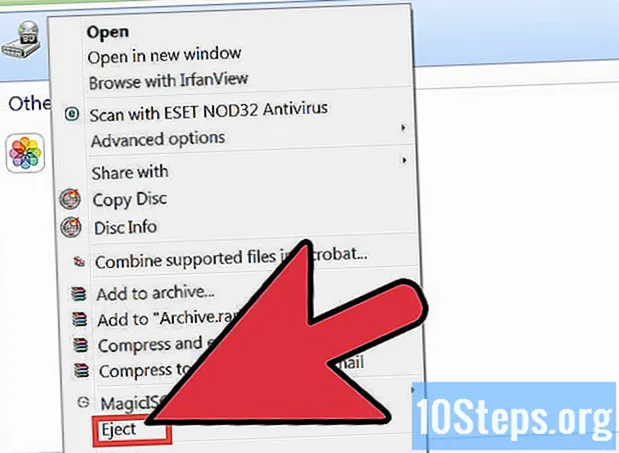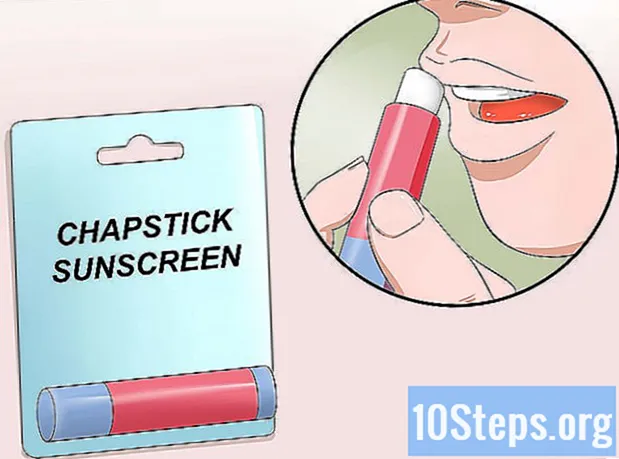Zawartość
Każdy przypadkowo zamyka zakładkę (lub zakładkę) przeglądarki internetowej ... Problem polega na tym, że osoba zapomina URL strony, na której była! Na szczęście możesz rozwiązać tę sytuację w prawie każdej przeglądarce: po prostu postępuj zgodnie ze wskazówkami w tym artykule. Daj spokój?
Kroki
Metoda 1 z 8: Ponowne otwarcie karty w przeglądarce Chrome
Naciśnij .Ctrl+⇧ Shift+T(w systemie Windows) lub⌘ Command+⇧ Shift+T(na Macu), aby ponownie otworzyć ostatnio zamkniętą kartę w Chrome. Ten skrót otwiera ostatnią zamkniętą kartę.
- Możesz też kliknąć prawym przyciskiem myszy u góry okna Chrome i wybrać opcję „Otwórz ponownie zamkniętą kartę”.
- Kontynuuj używanie tego polecenia, aby otwierać ostatnio zamknięte karty w kolejności.

Kliknij przycisk menu Chrome (☰) i wybierz opcję „Historia”. Otworzy się menu rozwijane z opcją „Ostatnio zamknięte”. Karty pojawiają się w kolejności, w jakiej zostały zamknięte. Po prostu kliknij dowolną.
Pobierz rozszerzenie, aby pomóc w zarządzaniu kartami. Jeśli często otwierasz wiele kart jednocześnie, warto wypróbować rozszerzenie, które zarządza otwartymi stronami. W Chrome Web Store jest kilka popularnych opcji, takich jak:
- Menedżer kart.
- Menedżer zakładek Tabman.
- Zakładki Outliner.
Metoda 2 z 8: Ponowne otwarcie karty w mobilnej wersji Chrome

Kliknij przycisk menu Chrome (⋮). Aby wyświetlić pasek menu, konieczne może być przesunięcie ekranu w dół.
Kliknij „Najnowsze przewodniki”. Otworzysz listę ostatnich zakładek na bieżącej stronie. Jeśli jesteś zalogowany na swoje konto Google, zobaczysz także swoją historię przeglądania z innych urządzeń.

Kliknij kartę, którą chcesz ponownie otworzyć. Otworzy się ponownie na aktualnie przeglądanej stronie.
Metoda 3 z 8: Ponowne otwarcie karty w programie Internet Explorer
Naciśnij .Ctrl+⇧ Shift+Taby ponownie otworzyć ostatnią zamkniętą kartę. Możesz używać tego skrótu, dopóki nie otworzysz wszystkich ostatnio zamkniętych kart.
- Możesz także kliknąć otwartą kartę prawym przyciskiem myszy i wybrać opcję „Otwórz ponownie zamkniętą kartę”, aby uzyskać dostęp do najnowszej strony.
Kliknij prawym przyciskiem otwartą kartę i wybierz opcję „Ostatnio zamknięte karty”. Internet Explorer wyświetli listę wszystkich kart zamkniętych podczas bieżącej sesji przeglądania. Od tego momentu wybierz konkretne lub kliknij „Otwórz wszystkie zamknięte karty”.
Metoda 4 z 8: Ponowne otwarcie karty w przeglądarce Firefox
Naciśnij .Ctrl+⇧ Shift+T(w systemie Windows) lub⌘ Command+⇧ Shift+T(na komputerze Mac), aby ponownie otworzyć ostatnio zamkniętą kartę. Ten skrót otwiera ostatnią zamkniętą kartę. Używaj go do momentu ponownego otwarcia wszystkich żądanych stron.
Kliknij przycisk Menu przeglądarki Firefox (☰) i wybierz opcję „Historia”. Ostatnio zamknięte karty pojawią się w sekcji „Przywróć zamknięte karty”. Możesz kliknąć dowolną z nich, aby uzyskać dostęp do strony w nowej karcie, lub wybrać opcję „Przywróć zamknięte karty”, aby ponownie otworzyć je wszystkie naraz.
Metoda 5 z 8: Ponowne otwarcie karty w mobilnej wersji przeglądarki Firefox
Kliknij „Przewodniki” i „+”, aby otworzyć nową stronę.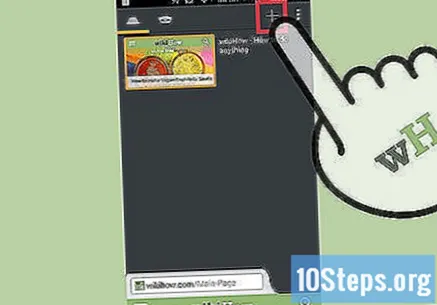
Przesuwaj ekran od lewej do prawej, aż uzyskasz dostęp do sekcji „Najnowsze przewodniki”. Wyświetla listę wszystkich ostatnio zamkniętych kart.
Dotknij jednej z pozycji na liście. Firefox ponownie otworzy kartę na nowej stronie.
- Możesz także kliknąć „Otwórz wszystko”, aby uzyskać dostęp do wszystkich kart na liście.
Metoda 6 z 8: Ponowne otwarcie karty w Safari
Naciśnij .⌘ Command+Z aby ponownie otworzyć ostatnią zamkniętą kartę. Ten skrót otwiera tylko ostatnią zamkniętą kartę. Nie możesz później powtórzyć polecenia.
- Możesz także uzyskać dostęp do menu „Edycja” i wybrać opcję „Cofnij zamknięcie karty”.
Wejdź do menu „Historia”, aby ponownie otworzyć zamknięte okno. Jeśli zamknąłeś okno z kilkoma otwartymi zakładkami, wybierz opcję „Otwórz ponownie ostatnio zamknięte okno” z menu „Historia”.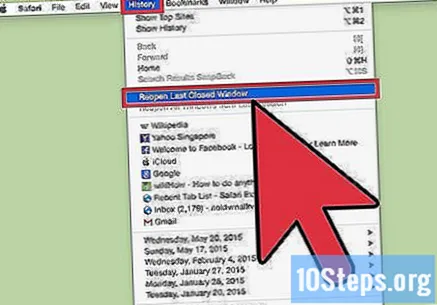
Zainstaluj rozszerzenie do zarządzania kartami. Safari nie ma tylu narzędzi, co inne przeglądarki, takie jak Chrome i Firefox. W takim przypadku możesz zainstalować bezpłatne rozszerzenie „Lista ostatnich kart”, aby ponownie otworzyć ostatnio zamknięte karty.
- Dostęp do pobrania rozszerzenia.
Metoda 7 z 8: Ponowne otwarcie karty w mobilnej wersji Safari
Kliknij przycisk „Karty” u dołu ekranu. Aby zobaczyć opcję, może być konieczne pociągnięcie ekranu od góry do dołu.
Naciśnij przycisk „+” na jedną sekundę. Otworzy się lista ostatnich pięciu zamkniętych kart.
- Uwaga: ta metoda działa tylko z iOS 8 lub nowszymi wersjami (lub iOS 7 na iPadzie). Jeśli Twoja wersja jest starsza, będziesz musiał użyć listy „Historia” w ulubionych.
Dotknij karty, którą chcesz otworzyć. Jeśli chcesz ponownie otworzyć starszą kartę, będziesz musiał przejrzeć menu „Historia”.
Metoda 8 z 8: Ponowne otwarcie karty w Operze
Naciśnij .Ctrl+⇧ Shift+T(w systemie Windows) lub⌘ Command+⇧ Shift+T(na komputerze Mac), aby ponownie otworzyć ostatnio zamkniętą kartę. Ten skrót otwiera ostatnią zamkniętą kartę. Używaj go do momentu ponownego otwarcia wszystkich żądanych stron.
- Możesz także kliknąć otwartą kartę prawym przyciskiem myszy i wybrać opcję „Otwórz ponownie ostatnią zamkniętą kartę”, aby uzyskać dostęp do najnowszej strony.
Wejdź do menu Opery i wybierz opcję „Ostatnie karty”. Wyświetla listę wszystkich ostatnio zamkniętych kart. Kliknij tę, którą chcesz ponownie otworzyć na nowej stronie.